
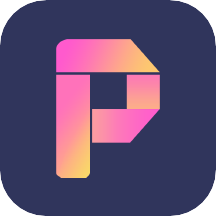

本教程介紹的把普通照片轉為矢量的方法非常經典實用。我們在處理時先用PS做出初步的黑白紋理圖,然後再導入到AI裏麵,轉為矢量圖,最後後期再上色就可以了。
原圖
最終效果

1、PS打開一個文件,文件像素相對高些,這樣製作出來的圖在細節上麵會表現的更好。前景色設置除了白色以外的任意顏色,這裏為黑色。

2、執行濾鏡 > 素描 > 圖章,設置根據左圖的預覽圖自行調整。這裏其實有很多的黑白效果可以應用,例如撕邊、繪圖筆等,效果都不一樣,大家都可以去試試。確定後保存PS文件。


[page]
3、打開Illustrator,新建一個空白文檔,將圖片置入。選擇圖片,會出現如圖所示的工具按鈕——實時描摹,按默認執行。

4、下圖是已經描摹出來的效果,選中該圖片,執行“擴展”,圖片就變成可編輯的矢量圖。
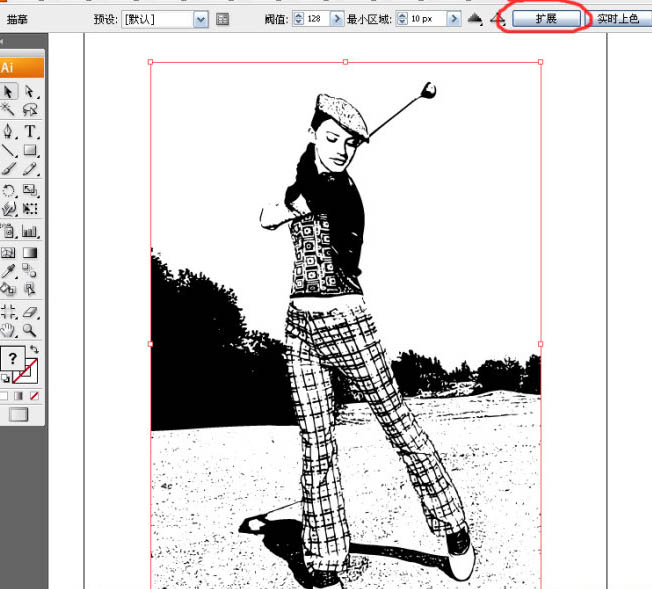
5、描摹出來的矢量圖都會有黑和白色,用魔棒工具選擇白色,刪除圖中的所有白色。

6、選擇矢量圖就可以任意改變顏色了,完成最終效果。

最終效果:
